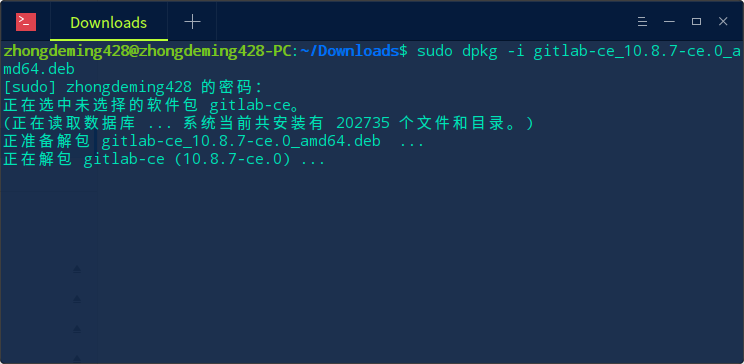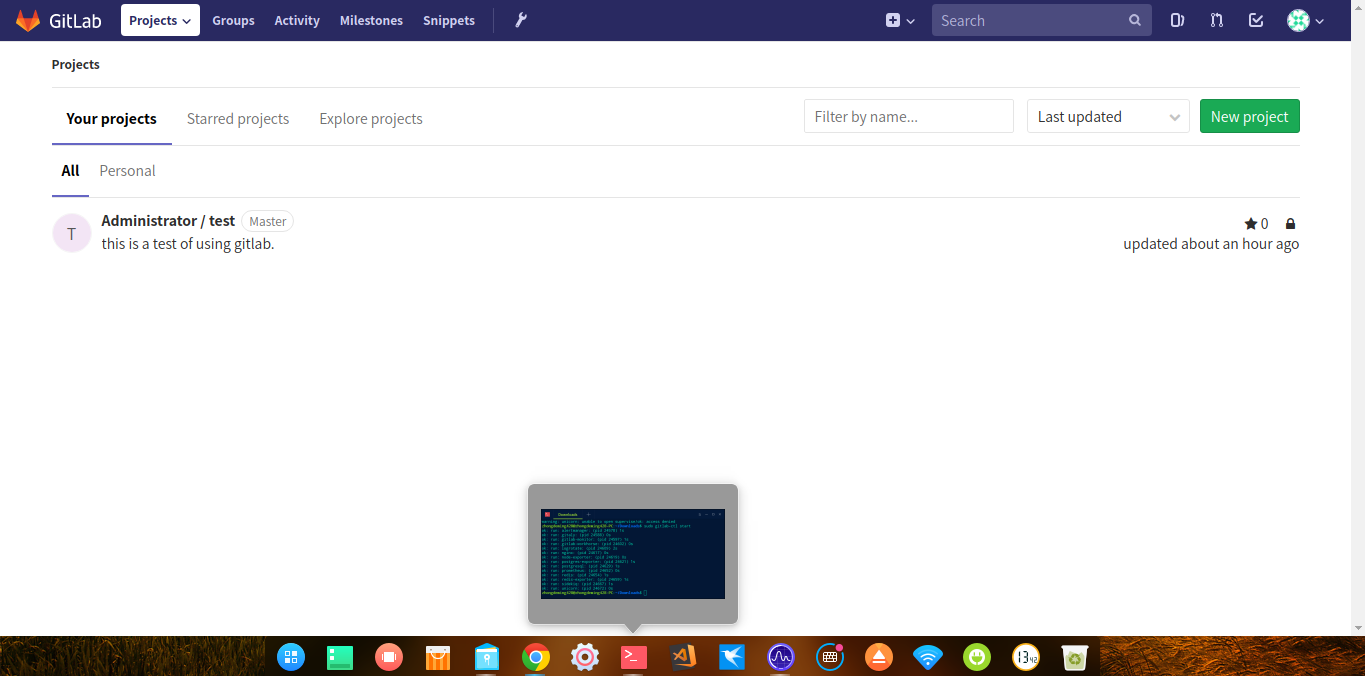入职半个月了,一直在接受业务知识以及企业文化知识的培训,下周终于要开始上岗入手项目了。由于公司使用自己搭建的 GitLab 服务作为项目版本控制器,所以我决定学习一下 GitLab,由于这货跟 GitHub 都是基于 Git,所以代码管理方面没有啥区别,主要学习的是 GitLab 服务的搭建。
一、安装步骤
输入一下命令更新源,然后安装依赖 openssh-server 和 ca-certificates。
sudo apt-get update sudo apt-get install -y openssh-server ca-certificates
如果需要邮箱提醒服务,还需要安装 postfix,当然你也可以安装其他邮件服务。
安装方法:
sudo apt-get install -y postfix
如果没有配置过 postfix,那么安装过程中会跳出来配置选项。依次选择“Internet Site” => “确定” => 填入服务器域名 => “确定”。
安装 GitLab 包。
官网教程上面写的是使用 curl 下载一个 Shell 脚本,然后通过这个脚本安装 GitLab,但是实际上访问的时候,会提示 404 不存在的错误,所以此路不通。实际上访问 GitLab 官网的下载页面的时候,也是 404 不存在,不知道为什么官方人员还没有发现这个问题。
这里我使用的是手动安装,先去 GitLab 的 GitLab 仓库下载 deb 包(因为 Deepin 属于 Debian 系),然后通过 dpkg 命令进行安装。
这里最好选择社区版(gitlab-ce)。
下载之后可以有两种方法进行安装:
-
1.命令行安装
sudo dpkg -i gitlab-ce_xx.x.x-ce.x_amd64.deb
-
2.右键 deb 包,然后在”打开方式“中选择“深度软件包管理器”就可以了,然后就可以开始安装。
安装之后开始配置 GitLab,使用 gedit 或者 vim 打开 /etc/gitlab/gitlab.rb。然后修改 external_url的值为你的本机ip,比如“127.0.0.1”。
然后重新配置 GitLab:
sudo gitlab-ctl reconfigure
配置完成后通过下面命令查看 GitLab 的服务状况:
sudo gitlab-ctl status
如果结果如下,则代表开启成功:
ok: run: alertmanager: (pid 9288) 1s ok: run: gitaly: (pid 9297) 0s ok: run: gitlab-monitor: (pid 9311) 0s ok: run: gitlab-workhorse: (pid 9314) 1s ok: run: logrotate: (pid 9331) 0s ok: run: nginx: (pid 9337) 0s ok: run: node-exporter: (pid 9347) 0s ok: run: postgres-exporter: (pid 9349) 1s ok: run: postgresql: (pid 9362) 0s ok: run: prometheus: (pid 9364) 0s ok: run: redis: (pid 9403) 0s ok: run: redis-exporter: (pid 9444) 0s ok: run: sidekiq: (pid 9460) 0s ok: run: unicorn: (pid 9467) 1s
如果结果如下,则代表开启失败,还需要做处理(后文会讲到):
fail: alertmanager: runsv not running fail: gitaly: runsv not running fail: gitlab-monitor: runsv not running fail: gitlab-workhorse: runsv not running fail: logrotate: runsv not running fail: nginx: runsv not running fail: node-exporter: runsv not running fail: postgres-exporter: runsv not running fail: postgresql: runsv not running fail: prometheus: runsv not running fail: redis: runsv not running fail: redis-exporter: runsv not running fail: sidekiq: runsv not running fail: unicorn: runsv not running
如果成功开启了 GitLab 服务,接下来就可以打开你的浏览器,输入“127.0.0.1”或者你在局域网中的 ip 进入 GitLab 的服务界面了。局域网内的其它机器也可以通过你的局域网 IP 访问你机器上的 GitLab 服务,这样就形成了一个私有的 Git 版本管理。
成功后的服务界面:
二、常见问题
(1)服务开启失败
错误结果显示如下:
fail: alertmanager: runsv not running fail: gitaly: runsv not running fail: gitlab-monitor: runsv not running fail: gitlab-workhorse: runsv not running fail: logrotate: runsv not running fail: nginx: runsv not running fail: node-exporter: runsv not running fail: postgres-exporter: runsv not running fail: postgresql: runsv not running fail: prometheus: runsv not running fail: redis: runsv not running fail: redis-exporter: runsv not running fail: sidekiq: runsv not running fail: unicorn: runsv not running
这说明 runsv 服务未开启,通过一下命令开启即可:
systemctl start gitlab-runsvdir.service systemctl status gitlab-runsvdir.service sudo gitlab-ctl start
(2)打开页面时显示 502 错误
界面提示“Whoops, GitLab is taking too much time to respond.”,这说明 GitLab 此时占用了过多的内存资源。你需要对服务器进行扩容,或者清理掉一些不需要的且占内存的服务。
(3)GitLab 占用内存过高
这个问题基本没有啥办法,只能是扩展内存了,因为开启服务确确实实需要占据大量内存。